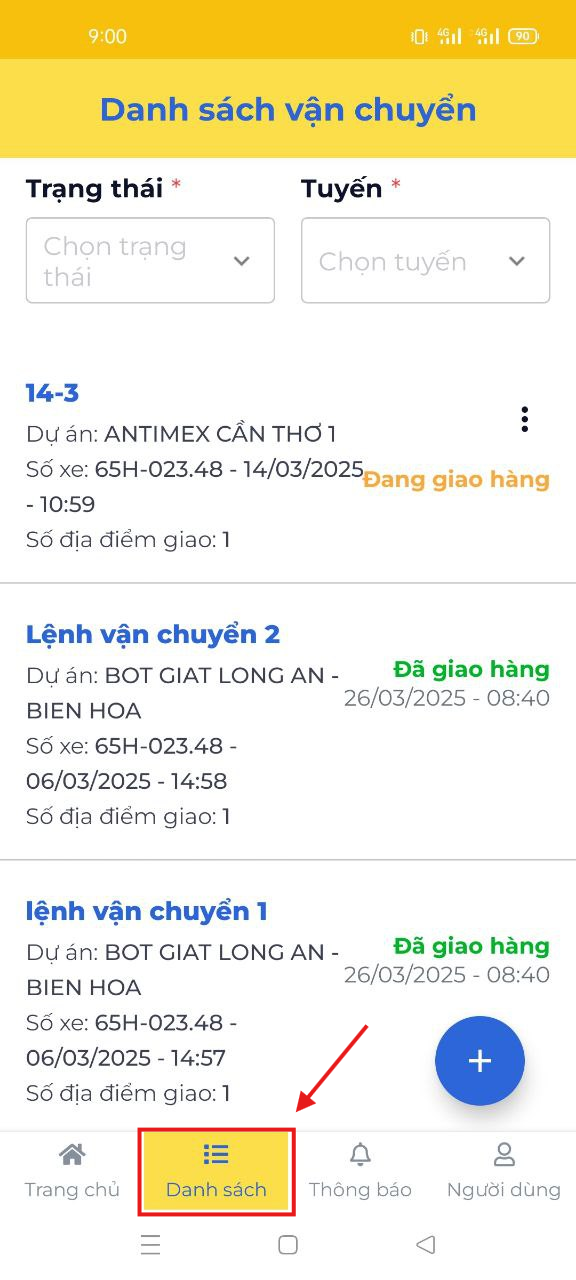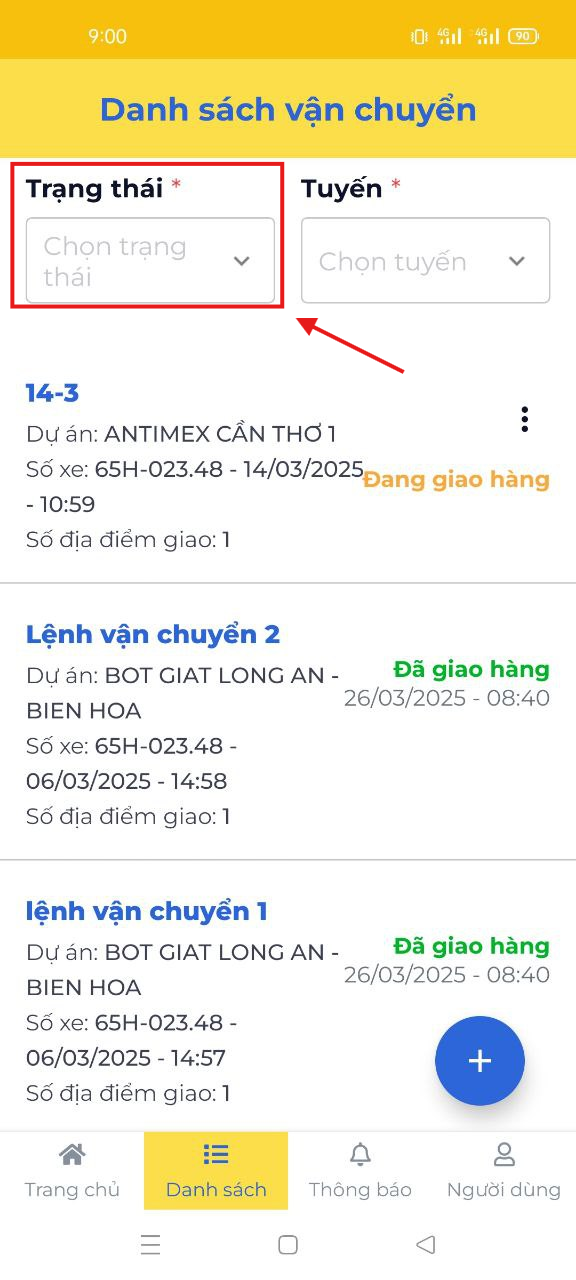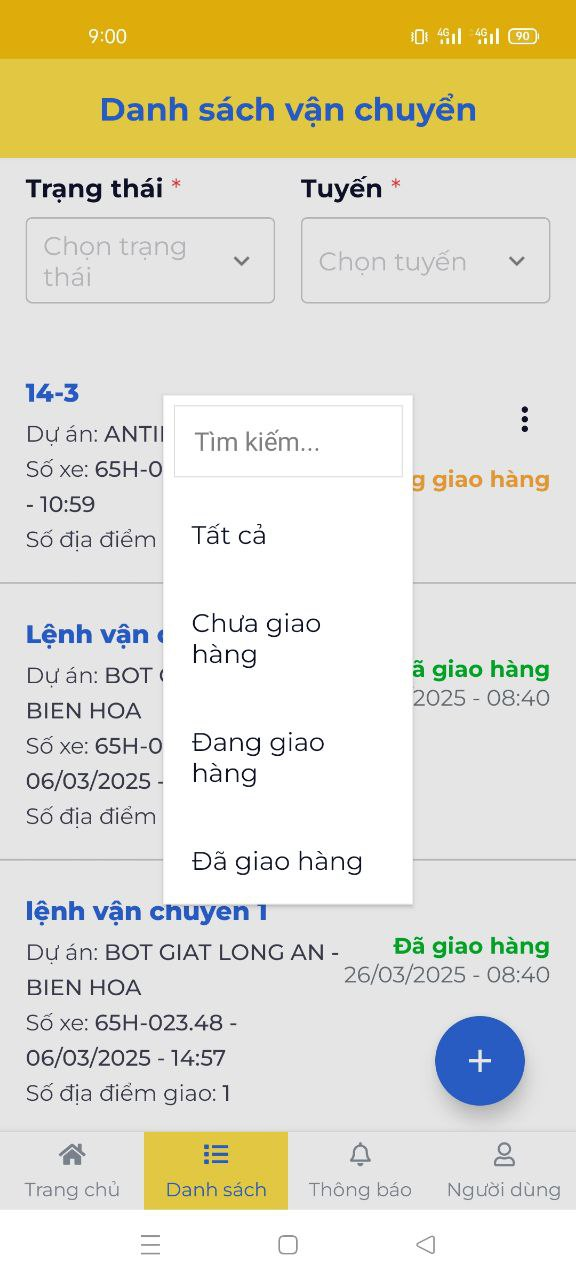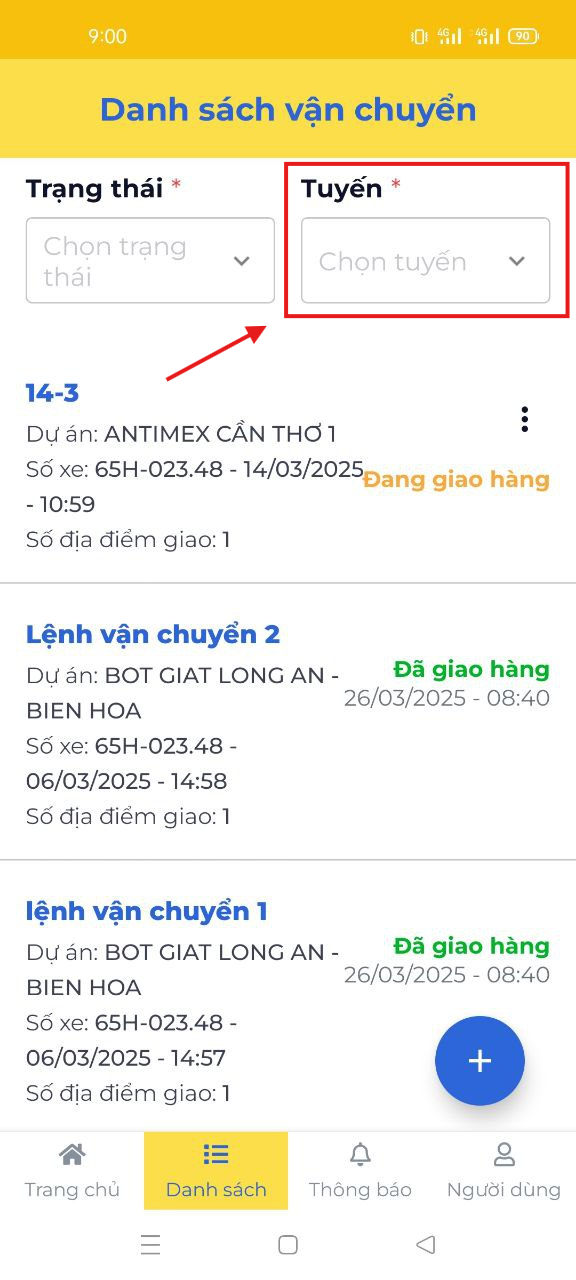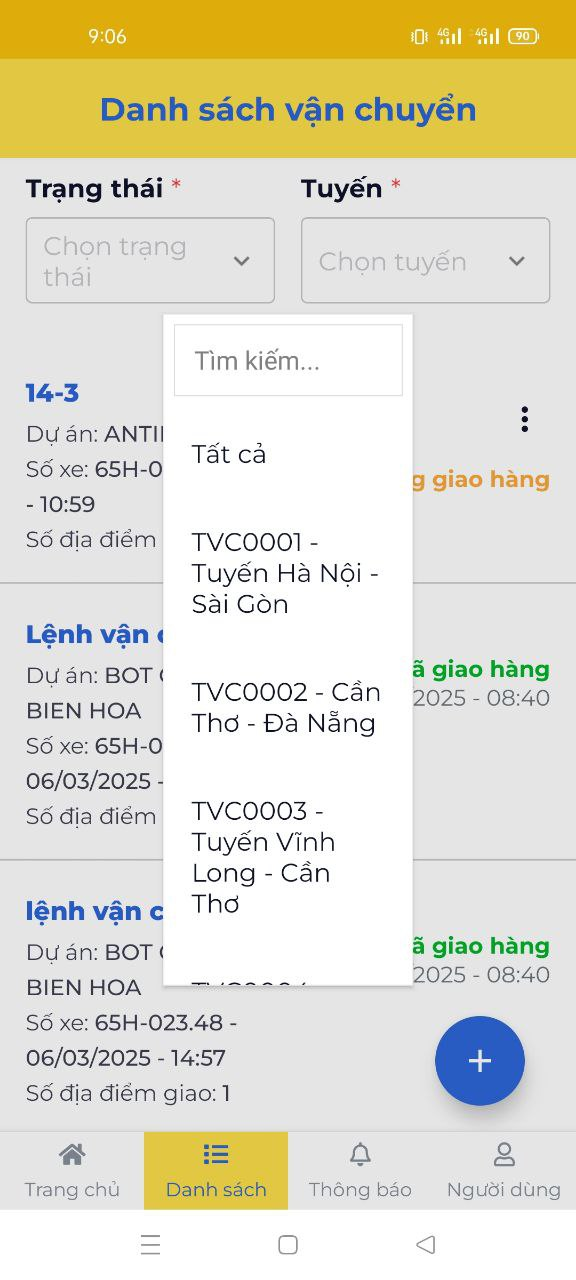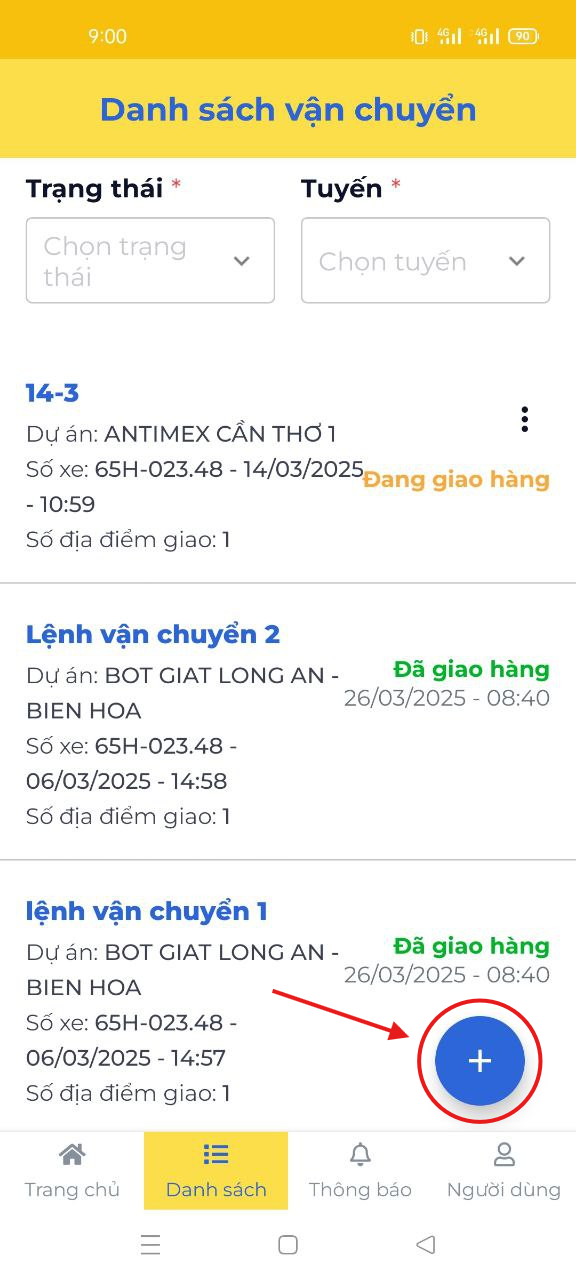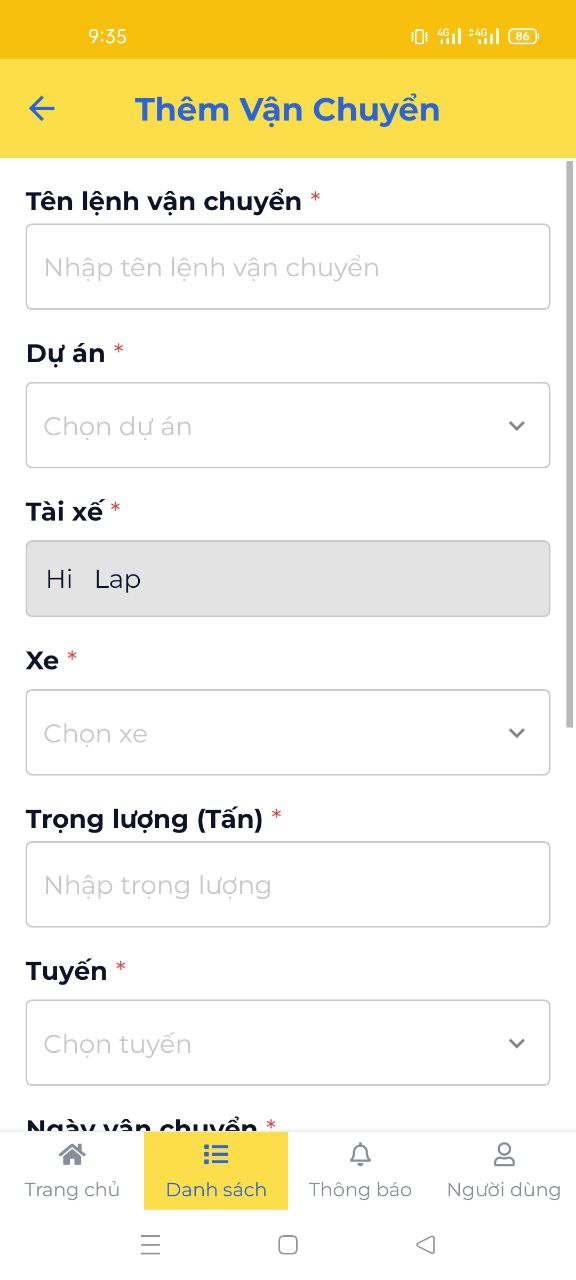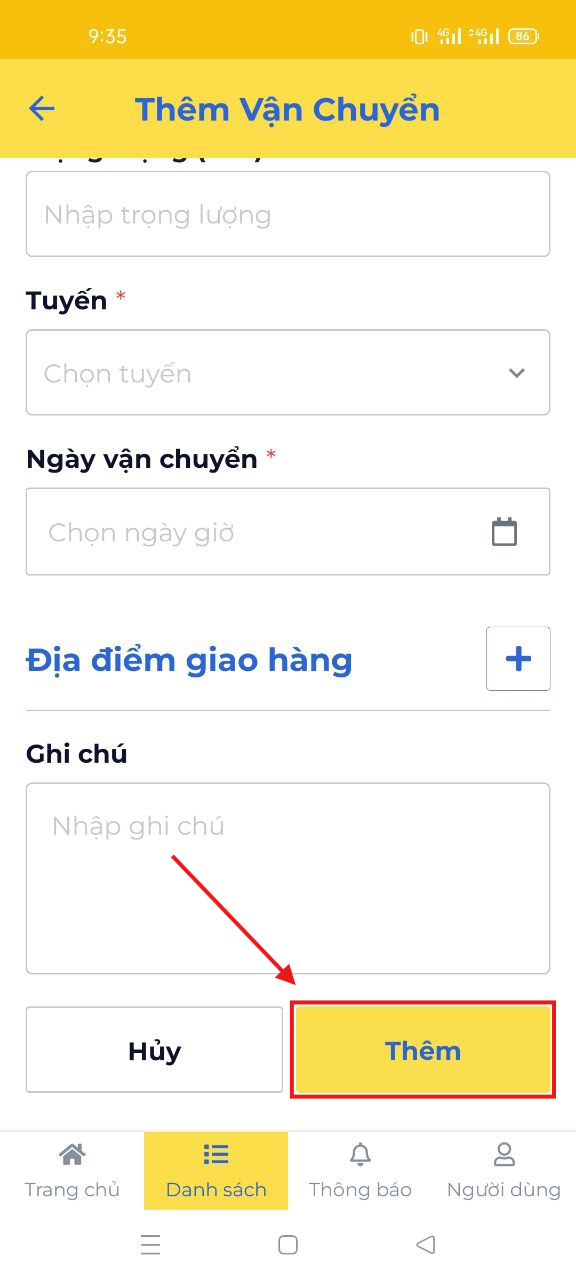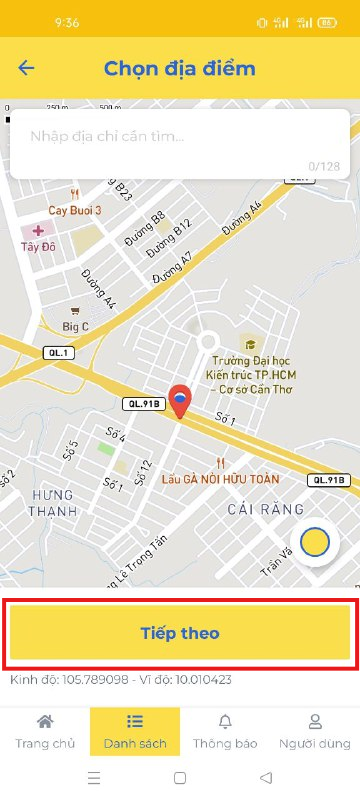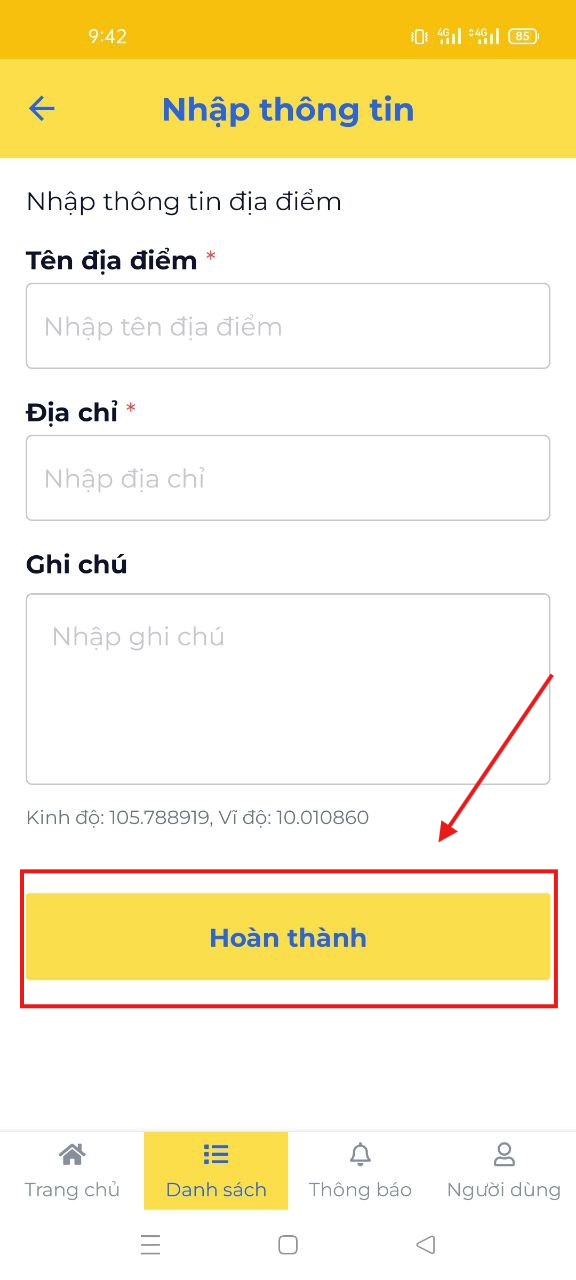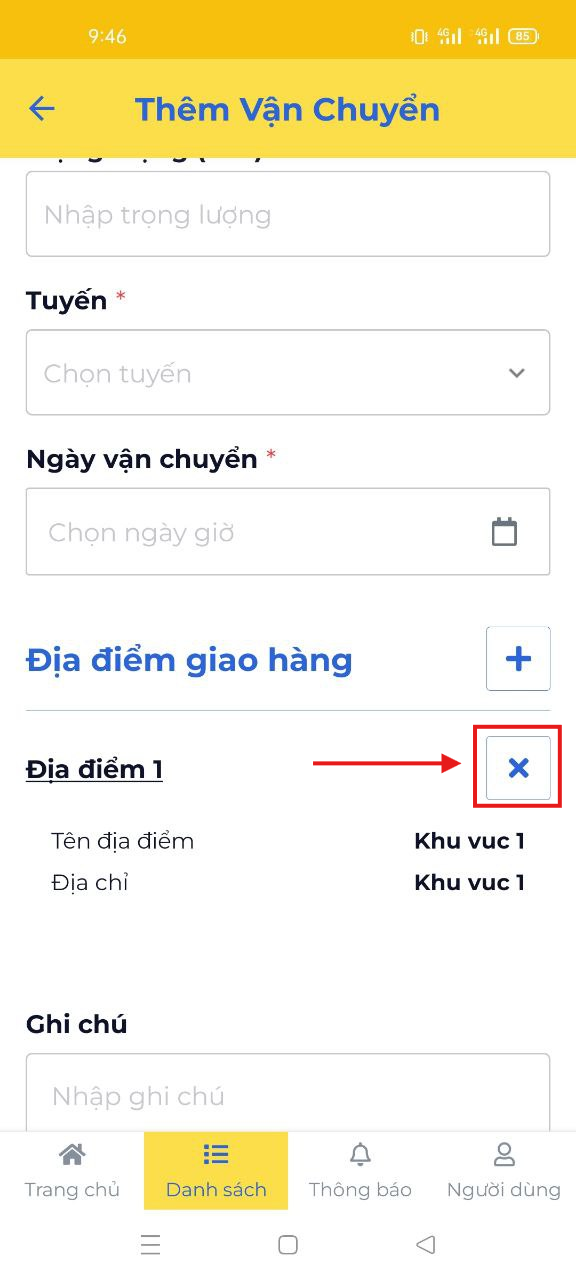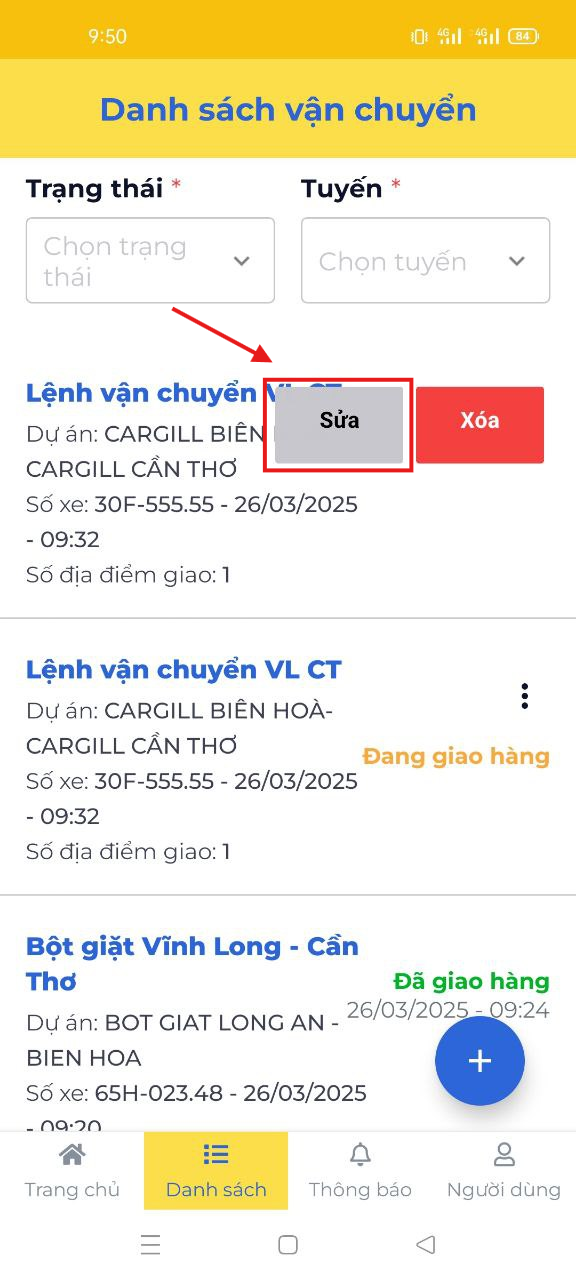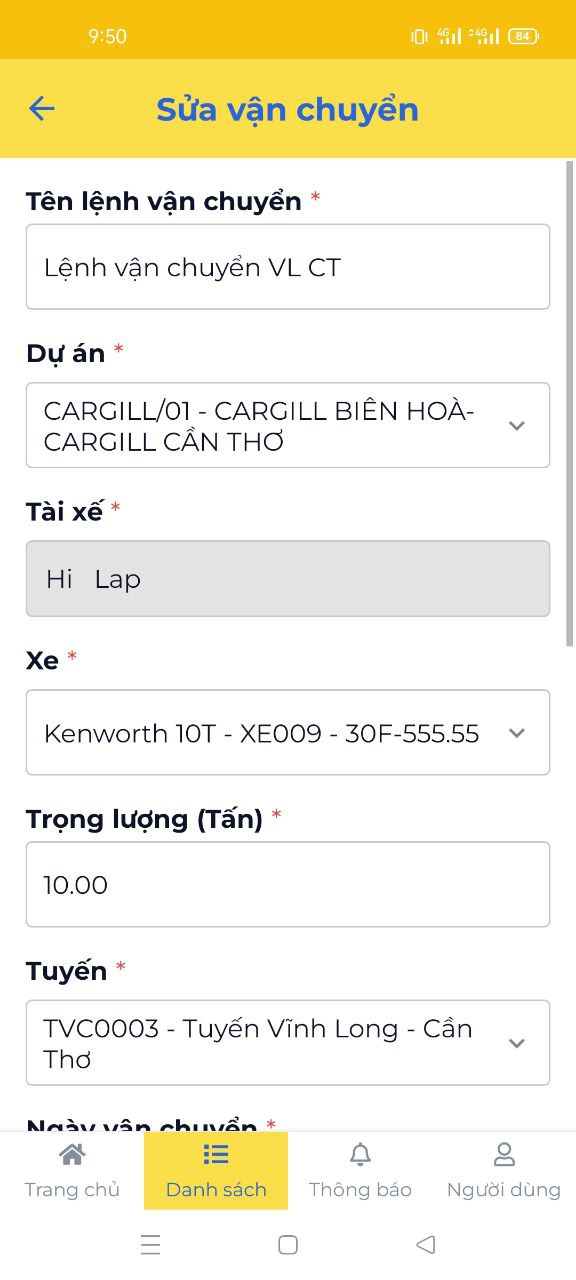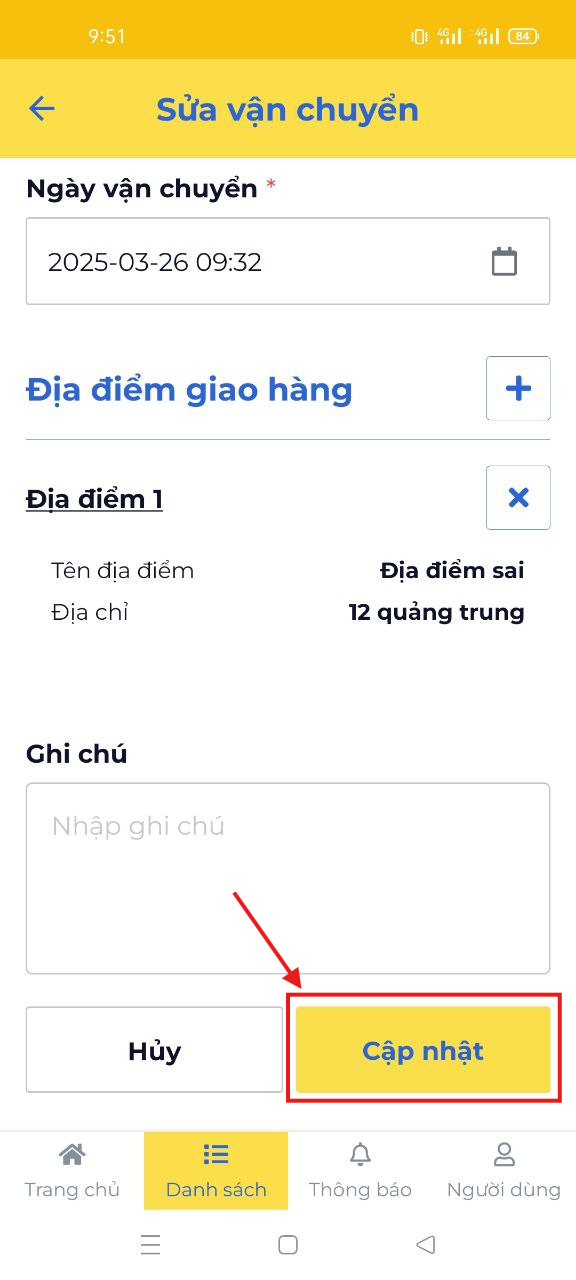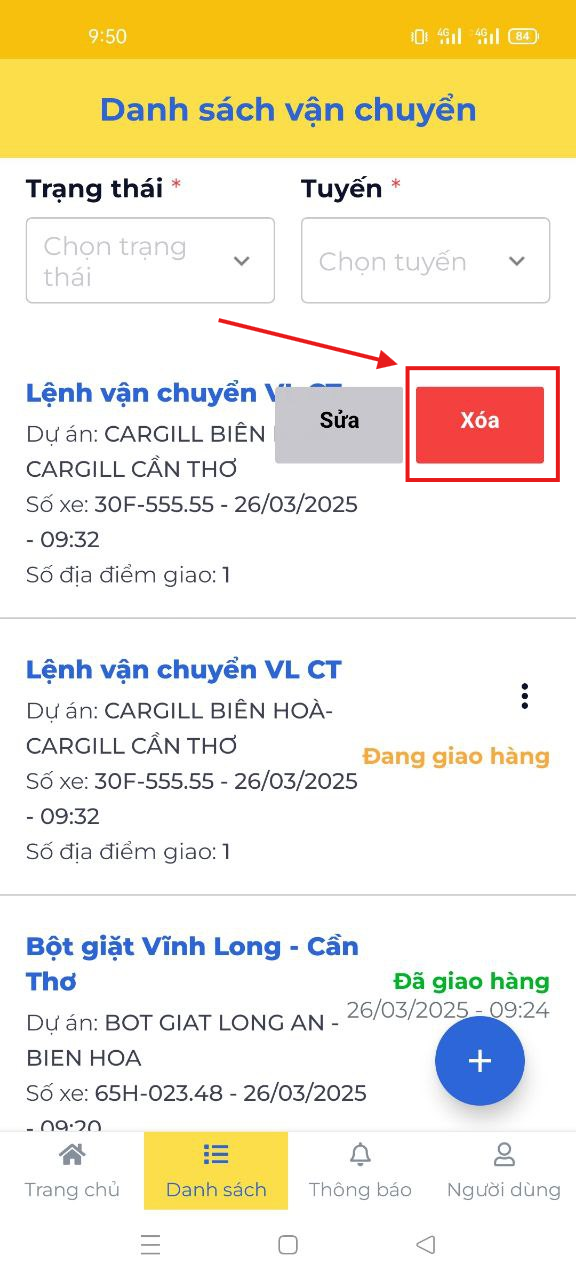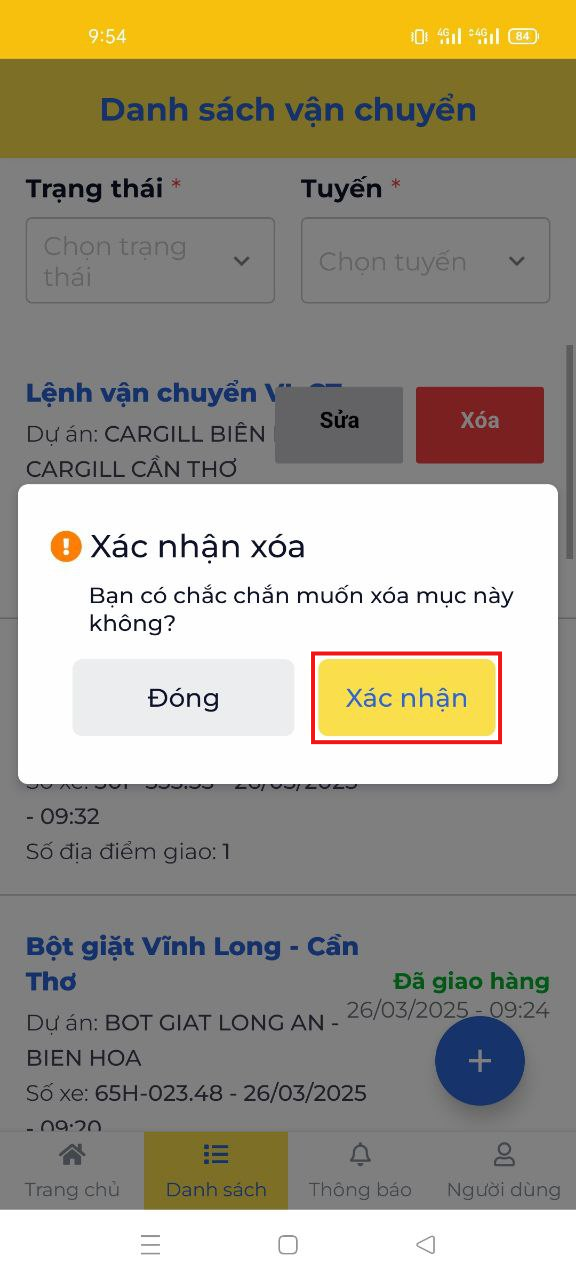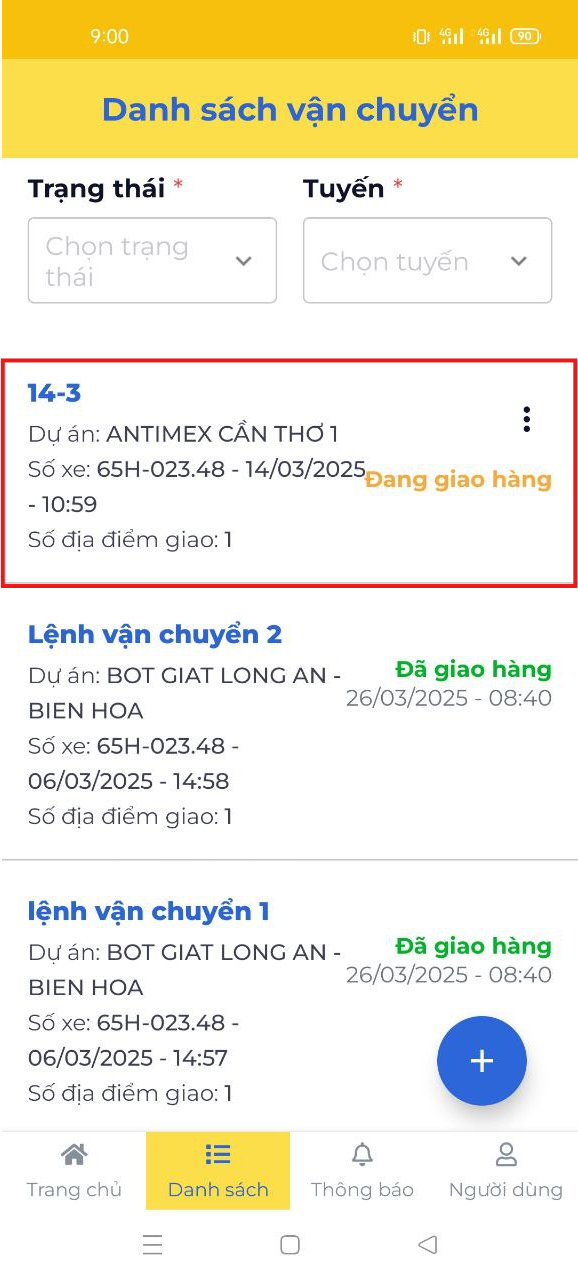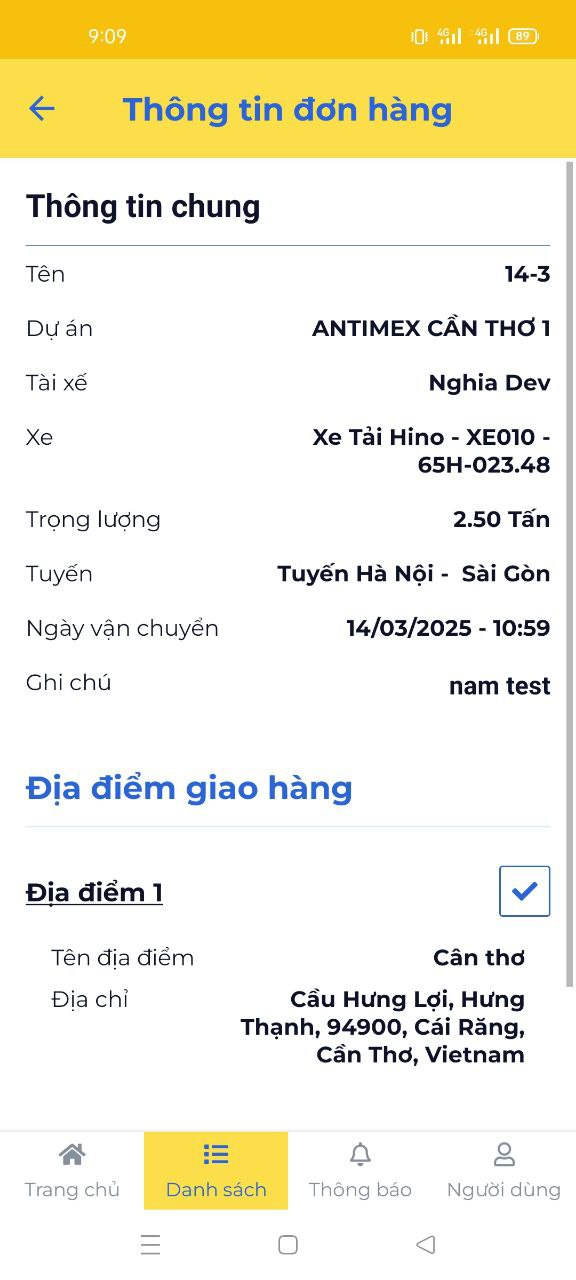Danh sách vận chuyển
1. Xem danh sách vận chuyển
- Truy cập vào mục "Danh sách" ở phía dưới để xem danh sách vận chuyển.
2. Lọc dữ liệu
- Tại phía trên màn hình, chọn thông tin muốn lọc để lọc thông tin.
- Chọn trạng thái muốn lọc.
- Tại hộp thoại chọn trạng thái muốn tìm hoặc nhập vào "Tìm kiếm" để tìm kiếm trạng thái mà bạn muốn chọn.
- Chọn tuyến muốn lọc.
- Tại hộp thoại chọn tuyến muốn tìm hoặc nhập vào "Tìm kiếm" để tìm kiếm tuyến mà bạn muốn chọn.
3. Thêm lệnh vận chuyển
Bước 1: Truy cập vào "Danh sách lệnh vận chuyển"
- Tại góc dưới bên phải màn hình - nhấn vào nút thêm lệnh vận chuyển để chuyển hướng đến màn hình thêm lệnh vận chuyển mới.
Bước 2: Nhập thông tin các trường cần thiết -> Nhấn nút “Thêm”.
- Chuyển hướng đến trang thêm lệnh vận chuyển, nhập các thông tin cần thiết.
- Sau khi nhập xong -> Nhấn nút “Thêm” ở góc dưới để thêm lệnh vận chuyển mới.
- Lưu ý:
+ Các trường có dấu sao bắt buộc phải nhập
4. Thêm địa điểm giao hàng
- Nhấn vào nút thêm địa điểm để tạo thêm một địa điểm mới
- Chuyển hướng đến màn hình chọn địa điểm -> Nhấn nút "Tiếp theo" sau khi chọn địa điểm
- Chuyển hướng đến màn hình "Nhập thông tin" -> Nhập thông tin cần thiết rồi nhấn nút "Hoàn thành"
- Lưu ý:
+ Các trường có dấu sao bắt buộc phải nhập
5. Xóa địa điểm giao hàng
- Tại trang "Thêm vận chuyển" -> Nhấn vào kí hiêu "X" bên phải địa điểm để xóa địa điểm.
6. Sửa lệnh vận chuyển
- Đối với lệnh vận chuyển có trạng thái "Đang giao hàng" nhấn vào kí hiệu ba chấm bên phải lệnh vận chuyển -> Nhấn vào nút "Sửa"
- Chuyển hướng đến trang "Sửa vận chuyển" -> Thực hiện sửa thông tin rồi nhấn " Cập nhật"
7. Xóa lệnh vận chuyển
- Đối với lệnh vận chuyển có trạng thái "Đang giao hàng" nhấn vào kí hiệu ba chấm bên phải lệnh vận chuyển -> Nhấn vào nút "Xóa"
- Nhấn "Xác nhận" trên hộp thoại xác nhận.
8. Xem chi tiết vận chuyển
- Nhấn vào vận chuyển mà bạn muốn xem chi tiết.
- Chuyển đến màn hình "Thông tin đơn hàng"